
| SpaceClaim Ayuda en línea |

|
Copie el orificio existente.
Seleccione la superficie cilíndrica interior del orificio.
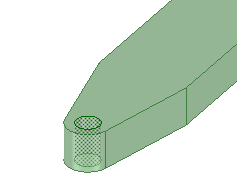
Haga clic en la herramienta Mover en el grupo de la barra de herramientas Editar.
en el grupo de la barra de herramientas Editar.
Mientras mantiene pulsada la tecla Ctrl, seleccione y arrastre la flecha (vector) del controlador de movimiento.
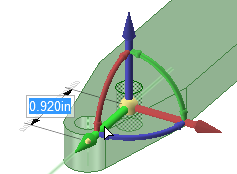
El orificio se copia a lo largo del brazo de la escuadra. Puede previsualizar el orificio en la medida en que la geometría sea válida.
Deje de arrastrar en cualquier lugar para finalizar la copia.
Coloque el orificio de manera correcta.
Haga clic en la misma flecha o vector del controlador de movimiento.
En la pequeña barra de herramientas que aparece, haga clic en la herramienta ![]() Ruler Dimension (Dimensión
Ruler Dimension (Dimensión de la regla).
de la regla).
Aparecerá una dimensión y ajustará geometría a medida que mueva el ratón sobre distintas entidades.
Seleccione el punto creado anteriormente o cualquiera de los bordes que coinciden con este.
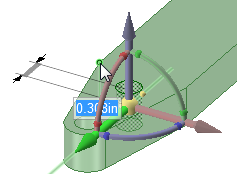
La dimensión se congela y queda a la espera de que se introduzca un nuevo valor.
Introduzca un valor de cero para alinear el eje del orificio con estos bordes.
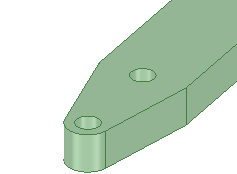
También puede compensar geometría seleccionada de una referencia al ingresar un valor utilizando el mismo método.
Aumente el tamaño del orificio.
Pulse P para seleccionar la herramienta Pull (Arrastrar ) y seleccione la superficie cilíndrica del orificio.
) y seleccione la superficie cilíndrica del orificio.
Arrastre en la dirección opuesta a la de la flecha para aumentar el tamaño del orificio a una dimensión de su elección.
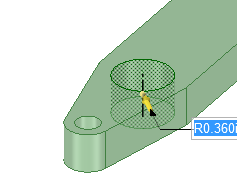
Utilice la combinación de teclas Ctrl+Z para deshacer la operación anterior y devolver el orificio a su tamaño original. Si va demasiado lejos, utilice Ctrl +Y para repetir los pasos.
Guarde su trabajo.
| « Anterior | Siguiente » |
© Copyright 2015 SpaceClaim Corporation. Todos los derechos reservados.